关机的时候,有时会弹出讨厌的对话框,提醒某个程序仍在运行,是否结束任务。其实完全可以通过一点点修改让Windows自动结束这些仍在运行的程序。在注册表中打开HKEY_CURRENT_USER\Control Panel\Desktop 目录,把里面的AugoEndTasks键值改为1
2。INTERNET时间同步
如果你使用时间同步~那么你的计算机每到一定时间就会和Internet上的时间服务器进行核对 浪费一些内存 建议关掉他因为你的计算机一开始调对时间的话几乎不错出现时间偏差. 关闭方法开始→控制面版→日期时间语言和区域选项→日期和时间→Internet时间关闭同步就OK了~
3。关掉快速切换用户功能
WIN XP的一个引人注目的功能叫做“快速切换”这个功能为许多用户在同一时间使用电脑提供了可能但是这项功能也要消耗一定量的内存如果你的内存是64M WIN XP安装的时候就会自动禁止这项功能~对于128M的用户也会有点吃不消所以建议还是关掉吧~ 方法 控制面板→用户帐户→更改用户登陆或注销方式 去掉 使用快速用户切换 就可以了~
4。加快菜单显示速度
打开注册表编辑器,找到 HKEY_CURRENT_USER\Control Panel\Desktop,将其下的 MenuShowDelay 项(400)改为:0,你的菜单将会出乎意料地快
5。删除系统备份
XP系统会自动记录一些硬件配置和注册表关键信息其实我们完全不需要这样当系统崩溃的时候我们完全可以用事先备份好多GHOST来恢复系统删除系统文件备份 开始→运行→输入 sfc.exe/purgecache 回车(节约300MB+呢~)
同上是XP系统备份的驱动程序删除驱动备份windows\drivercache\i386目录下的Driver.cab文件(73mb)
系统自动备份的*.dll文件 我们一般可以删除掉他删掉\WINDOWS\system32\dllcache下文件(减去200--300mb)(这是备用的dll文件,只要你拷贝了安装文件,完全可以这样做。既然这样删你没话说)
6。删除WINDOWS XP帮助文件
XP系统附带了很详细删除帮助文件,帮助你更好的了解XP系统的各种新的功能和配置使你能更好的(如果你对WINDOWS还不了解那请不要删除帮助文件)
7。系统变量设置
把我的文档、IE的临时文件夹都转到其他盘(分区)。(同时对系统的速度,和硬盘都有好处)
如果使用的是双系统,最好把两个系统的IE临时文件都放在同一个文件夹,这样既加快速度有节省空间)
把虚拟内存也转到其他盘。(就是将这些东西和平时临时下载文件放在一个不大的分区里,这样也方便整理硬盘)
将应用软件装在其他盘(这对重装系统也有好处,可以省很多事)。
8。删除多余输入法和多余语言种类
删除\windows\ime下不用的输入法!(日文,韩文,繁体中文输入法,84.5MB)(到底哪个是哪个自己研究一下吧!有时候也要自己动动脑子的,锻炼一下吧!)
删除不需要的输入法
鼠标右击桌面右下角的输入法图标,可以删去不要的输入法,这谁都知道,可你看看硬盘空
间并没有减少,这是为什么呢?原来Windows并没有删除掉那些输入法的相关文件,还得我们
自己手动删除。以下是Windows自带的输入法的相关文件列表:
全拼:Winpy.ime、Winpy.mb、Winpy.hlp、Winpy.cnt。
双拼:Winsp.ime、Winsp.mb、Winsp.hlp、Winsp.cnt。
微拼:Pintllime.dll、Pintlgab.imd、Pintlgai.imd、Pintlgb.imd、Pintlgd.imd、Pintlgdx.imd、Pintlgie.imd、Pintlgnt.cnt、Pintlgnt.hlp、Pintlgnt.i96、Pintlgnt.ime、Pintlgrb.imd、Pintlgri.imd、Pintlgs.imd、Pintlgsi.imd、Pintlgsx.imd、Pintlgu.imd、Pintlguc.imd、Pintlphr.exe。
智能ABC:Winabc.cwd、Abcsda.dll、Abcwin.exe、Winabc.ime、Winabc.ovl、tmmr.rem、user.rem、Winabc.hlp、Winabc.cnt。
郑码:Winzm.ime、Winzm.mb、Winzm.hlp、Winzm.cnt。
内码输入法:Wingb.mb、Wingb.hlp、Wingb.cnt。
表形码:Winbx.mb,Winbx.ime,Winbx.hlp,Winbx.cnt
9。关掉多余系统报告
如果你的系统崩溃时发现你的硬盘使劲儿的响,那是因为windowsXP正在写DUMP文件呢,对我们来说根本没用你还能把这一错误发给微软吗?~完全没必要如果关闭呢~点机 我的电脑→属性→高级→启动和故障恢复→设置→系统失败 中只选自动重起 不选写入调试信息
10。删除共享文档:
默认情况下,在Windows XP中打开我的电脑,会看到在硬盘图标上方有一些文件夹。这些就是“共享文件夹”,这里有每一个用来户共享文件所用的文件夹。这些文件夹特别烦人,毫无必要。我们可以让这些文件夹在我的电脑中消失:打开注册表编辑器,把HKEY_LOCAL_MACHINE\SOFTWARE\Microsoft\Windows\CurrentVersion\Explorer\MyComputer\NameSpace\DelegateFolders下的删掉,下次打开我的电脑,这些烦人的文件夹就不复存在了~
11。缩短程序响应等待时间
打开注册表编辑器
找到 HKEY_LOCAL_MACHINE\System\CurrentControlSet\Control,将 WaitToKillServiceTimeout 设为:1000或更小(原设定值:20000)。
找到 HKEY_CURRENT_USER\Control Panel\Desktop 键,将右边窗口的 WaitToKillAppTimeout 改为 1000(原设定值:20000),即关闭程序时仅等待1秒。将 HungAppTimeout 值改为:200(原设定值:5000),表示程序出错时等待0.5秒
12。系统加速
手动识别cpu的二级缓存,以改善cpu的性能:
找到"[HKEY_LOCAL_MACHINE\SYSTEM\CurrentControlSet\Control\Session Manager\Memory Management\SecondLevelDataCache]";修改其十进制:
AMD Duron: 64(kb);
CeleronA/celeron2:128;
PII/PIII E(EB)/P4/AMD K6-3/AMD THUNDERBird/Cyrix III:256;
AMD K6-2/PII/PIII katmai/AMD Athlon:512;
PII Xeon/PIII Xeon:1024;
修改磁盘缓存以加速xp,磁盘缓存对xp运行起着至关重要的作用,但是默认的I/O页面文件比较保守。
去[HKEY_LOCAL_MACHINE\SYSTEM\CurrentControlSet\Control\Session Manager\Memory Management\IoPageLockLimit];
根据你的内存修改其十六进制值:
64M: 1000;
128M: 4000;
256M: 10000;
512M或更大: 40000.
预读设置以提高速度,xp使用预读设置这一新技术,以提高系统速度。
去[HKEY_LOCAL_MACHINE\SYSTEM\CurrentControlSet\Control\Session Manager\Memory Management\PrefetchParameters\EnablePrefetcher];
设置数值0,1,2,3。0-Disable,1-预读应用程序,2-启动预读,3-前两者皆预读("3",推荐使用)。当然如果你图的就是个快你就选 0
13。让系统自动关闭停止回应的程式。
打开注册表HKEY_CURRENT_USER\ControlPanel\Desktop键,将AutoEndTasks值设为1。(原设定值:0)
MsConfig。大多数朋友都应该熟识MsConfig了,这是一个系统内置的Windows设置工具。
点击开始菜单,选择“运行”,然后在录入框中敲入“msconfig”回车。我们要动手脚的是(启动)选项卡,点击它,这个选项卡中显示了Windows启动时运行的所有程序。这里没有一个程序对Windows来说是生死悠关的,所以放心大胆地把不要的去掉。把部分勾勾去掉之后,Windows启动会快些,同时空闲的系统资源也会多出一些。
14。系统稳定优化设置。
关掉调试器Dr.Watson;
Dr.Watson是自带的系统维护工具,它会在程序加载失败或崩溃时显示。运行drwtsn32,把除了“转储全部线程上下文”之外的全都去掉。否则一旦有程序出错,硬盘会响很久,而且会占用很多空间。如果你以前遇到过这种情况,请查找user.dmp文件并删掉,可能会省掉几十MB的空间。
15。系统修复维护
关闭“系统还原”从WIN2000开始WIN就不附带DOS操作系统了而是系统还原方式当然这种方式很简单适合对DOS不太了解的用户使用 但是确浪费了大量的磁盘空间和内存空间。关闭系统还原方法采用鼠标右健单击桌面上的“我的电脑”,选择“属性”,找到“系统还原”,如果你会利用DOS来修复系统的话这样可以节省好多空间。
关闭“休眠支持”:因为休眠功能占的硬碟空间蛮大的,所以关闭比较好, 控制台-->电源选项-->休眠(不要打勾)关掉休眠可以节约一些硬盘空间和内存
16。优化程序运行
程序运行有他们各自的优先次序,所有程序都要占用处理器资源,处理器处理任务有一个先后次序,一般的计算机中有31个优先等级,系统的内核占据了最高的一些等级,这样就能保证系统的稳定,而普通的应用程序一般在比较后面的等级。在普通应用程序中间也有优先次序,他们本来在处理器面前是人人平等的,但还是有些细微的差别,前台的程序(当前正在使用)的优先级要比后台的程序高。你可以自己调节应用程序的优先级,打开任务管理器,点到“进程”选项卡,选一个应用程序的进程,点击右键,会弹出一个快捷菜单,选择“设置优先级”,这里有6个等级:实时,高,高与标准,标准,低于标准,低。你可以让你的程序强行调度到更高或更低(自然为别的程序腾出了资源)的等级。如果你不知道某个应用程序的具体进程,可以如下操作:点到“应用程序”选项卡,右键点中一个任务,选择“转到进程”,就会转到该程序的进程,这样你就找到了该程序的进程了。
17。拒绝分组相似任务栏
虽然Windows XP “分组相似任务栏按钮”设置虽然可以让你的任务栏少开窗口,保持干净,但对于一些需要打开同类多个窗口的工作非常不便。如你是经常用QQ这样的通讯软件和人在线聊天的话,如果有两个以上的好友同时和你交谈,你马上会感到XP这种默认设置造成的不便 D D每次你想切换交谈对象的时候,要先点击组,然后弹出的菜单里再选要交谈的好友,而且每个好友在组里显示的都是一样的图标,谈话对象多的时候,你可能要一个个的点击来看到底刚才是谁回复了话,在等着你反应,而且选错了一个,又得从组开始选,很麻烦。显然地,这样不如原来的开出几个窗口,在任务栏里的各个小窗口点击一次就可进行开始聊天。更改方法:点击“开始→控制面板→外观和主题→任务栏和‘开始’菜单”,在弹出的窗口内,将“分组相似任务栏按钮”选项前面的钩去掉。
18。修改Windows XP的登录背景图案
面对长久不变的单调的登录图案,你可能日久生厌,我们可以通过注册表来把它换成自己喜欢的图案,步骤如下:打开注册表编辑器,找到HKEY_USERS\.DEFAULT\Control Panel\Desktop子键分支,双击wallpaper,键入你选择好的的路径,如:c:\Documents and Settings\My Documents\My Pictures\mypic.bmp,点击“确定”,然后找到Tilewallpaper,双击它输入键值“1”,重新启动系统即可看到效果。
19。让Win XP支持137 GB以上大硬盘
想要使用137 GB以上大硬盘,必须使用48位LBA模式。首先你的主板BIOS必须支持48Bit LBA,其次Win XP家用版和专业版必须安装SP1补丁。然后打开注册表,在如下路径“HKEY_LOCAL_MACHINE System CurrentControlSet Services Atapi Parameter”找到“EnableBigLba”选项,将其值由“0”改为“1”。如果该项不存在,可以自建“DWORD值”项目,同样设置.最后重新启动即可。
20。解决任务栏假死
“控制面板”->“区域和语言选项”->“语言”->“详细信息”,在弹出的“设置窗口”中选择“首选项”的“语言栏”,关闭“在桌面上显示语言栏”,在第三项“在通知区域显示其他语言栏图标”复选框上打上勾。如果不需要手写识别、语音识别的话,也可以再勾选最后一项“关闭高级文字服务”。
21。每次启动时保持桌面设置不变
我们可以通过修改注册表来保护我们的桌面设置,无论做了什么样的修改,只要重新启动之后桌面就会恢复原样。步骤如下:打开注册表编辑器,找到HKEY_CURRENT_USERS\Software\Microsoft\Windows\CurrentVersion\Polices\Explorer子键分支,在它的下面找到NoSaveSettings,其类型为REG_SZ,将其键值改为“0”,或者直接删除该键值项,重新启动系统使设置生效。
22。更改Windows XP序列号
在Windows XP安装完毕以后,可能由于某些原因你又想在已经安装完毕的Windows XP上更改序列号,该怎么办呢?使用激活向导可以满足你的要求。
注意:开始之前,建议你在修改之前作一个系统备份推荐使用GHOST,以免误操作引起不必要的麻烦。
点击“开始”→“运行”,输入regedit后回车,打开注册表编辑器,定位到HKEY_LOCAL_MACHINE\Software\Microsoft\WindowsNT\Current Version\WPAEvents,在右边右键单击OOBETimer,然后选择修改,至少修改一个字节,确定保存。
点击“开始”→“运行”,输入%systemroot%\system32\oobe\msoobe.exe /a,选择通过电话激活以后点击“下一步”,点击修改序列号,输入新的序列号以后选择“更新”,如果退回到前一个画面,那么选择稍后激活,并重新启动,反复前面的步骤直到修改成功为止,重新激活。点击确定,安装SP1。
如果你安装SP1以后不能重新启动,那么启动的时候按F8,选择使用“最后一次正确的配置”,然后重复以上流程。本方法适用于Windows XP Professional。
23。禁止脚本错误报告
当IE遇到页面中的脚本错误时,它会报告错误。除非你在调试自己的程序,否则即使知道了错误的详细信息,也没有任何办法来改正错误。所以对大多数用户来说,报告脚本错误是一个中看不中用的功能。禁止浏览器报告脚本错误的办法如下:
从IE的工具菜单选择“Internet选项”。 选择“高级”选项卡。向下滚动列表,找到“浏览”区域。 找到“禁止脚本调试”,选中前面的检查框。
24。忘记登陆口令的解决办法
Windows XP对用户安全性的审核即是非常严格的,大家知道,Windows XP中对用户帐户的安全管理使用了安全帐号管理器(Security Account Manager,SAM)的机制,安全帐号管理器对帐号的管理是通过安全标识进行的,安全标识在帐号创建时就同时创建,一旦帐号被删除,安全标识也同时被删除。安全标识是唯一的,即使是相同的用户名,在每次创建时获得的安全标识都时完全不同的。因此,一旦某个帐号被删除,它的安全标识就不再存在了,即使用相同的用户名重建帐号,也会被赋予不同的安全标识,不会保留原来的权限。
安全账号管理器的具体表现就是%SystemRoot%\system32\config\sam文件。SAM文件是Windows NT/2000/XP的用户帐户数据库,所有用户的登录名及口令等相关信息都会保存在这个文件中。知道了这些我们的解决办法也产生了:在系统启动前,插入启动盘,进入C:\WINNT\System3\Config\,用ren命令将SAM文件改名,或用del命令将SAM文件删除,重启电脑即可。改名或删除SAM文件以后,试用Administrator登录,密码为空,成功了。
25。压缩文件夹
这是一个相当好的优化,Windows XP内置了对.ZIP文件的,我们可以把zip文件当成文件夹浏览。不过,系统要使用部分资源来实现 这一功能,因此禁用这一功能可以提升系统性能。实现方法非常简单,只需取消zipfldr.dll的注册就可以了,点击开始——运行,敲入: regsvr32 /u zipfldr.dll。然后回车即可。
26。关掉不必要的服务
单击“开始”→“设置”→“控制面板”。双击“管理工具”→“服务”,打开后将看到服务列表,有些服务已经启动,有些则没有。右键单击要配置的服务,然后单击“属性”。在“常规”选项卡上选择“自动”、“手动”或“禁用”,其中“自动”表示每次系统启动时,WindowsXP都自动启动该服务;“手动”表示WindowsXP不会自动启动该服务,而是在你需要该服务时手动启动该服务;而“禁用”则表示不允许启动该服务。在实际配置时,选择“手动”或者“禁用”都可以实现关闭该服务的目的,推荐使用手动功能,这样你随时可以启动一些临时需要的服务。有些服务是WindowsXP所必需的,不能关闭,否则将会造成系统崩溃。至于各项服务的功能,我们可以通过双击该服务或将鼠标悬停在该服务名上查看。具体服务的说明浅显,大家看得懂,可以自己选择那些要那些不要。修改的方法是:选中禁用的服务,点右键,选"属性">"停止",将"启动类型"设置为"手动"或"已禁用"。
以下为一些不常用的服务:
Alerter-错误警报器。禁用
AutomaticUpdates-windows自动更新,不影响手动更新。禁用
Clipbook-与局域网电脑共享粘贴/剪贴的内容。禁用
ErrorReportingService-错误报告器。禁用
FastUserSwitchingCompatibility-多用户快速切换服务,不如用注销了。禁用
HelpandSupport-帮助。手动
HumanInterfaceDeviceAccess-支持多媒体键盘等HID设备。手动
IMAPICD-BurningCOMService-有其他的刻录软件就不需要了。禁用
IndexingService-索引服务,用于快速查找文件,关闭也能查。手动
IPSECServices-安全方面的。手动
NetMeetingRemoteDesktopSharing-用Netmeeting实现电脑共享。禁用
NetworkDDE-禁用
NetworkDDEDSDM-禁用
PerformanceLogsandAlerts-记录机器运行状况而且定时写入日志或发警告。手动
PortableMediaSerialNumber-禁用
PrintSpooler-打印机服务,关掉就无法打印了,视情况而定。手动
RemoteDesktopHelpSessionManager-远程帮助服务,禁用
RemoteRegistry-远程注册表运行/修改。大漏洞,禁用
RoutingandRemoteAccess-路由服务。禁用
SecondaryLogon-给与administrator以外的用户分配指定操作权.手动
SecurityAccountsManager-像ProtectedStorage,IISAdmin才需要。手动
SmartCard-智能卡服务,我没用过。手动
SmartCardHelper-智能卡帮助,手动
SystemRestoreService-系统还原服务,自己决定。我选禁用
TCP/IPNetBIOSHelper-如果你的网络不用Netbios或WINS,就禁用
UninterruptiblePowerSupply-UPS用的吧。手动
UploadManager-用来实现服务器和客户端输送文件,简单文件传输不需要这个!手动
VolumeShadowCopy-同MSSoftwareShadowCopyProvider。手动
WebClient-不清楚,我用手动
windowsTime-网上时间校对。手动
WirelessZeroConfiguration-无线网络设置服务。手动
WMIPerformanceAdapter-不清楚。手动
winxp专业版的各标准服务简介
alerter-错误警报器。禁用
applicationlayergatewayservice?C有些防火墙/网络共享软件需要。手动
applicationmanagement-用于设定,发布和删除软件服务。手动
automaticupdates-windows自动更新,不影响手动更新。禁用
backgroundintelligenttransferservice?C后台智能传输。手动
clipbook-与局域网电脑共享粘贴/剪贴的内容。禁用
Com+Eventsystem ?C很多软件需要。自动
COM+Eventsystemapplication -和上面的差不多,但不是那么重要。手动
ComputerBrowser-用来浏览局域网的服务,但关了也不影响浏览!手动
CryptographicServices-windows更新时用的。手动
DHCPClient?C局域网域用户和宽带adsl拨号可能需要。手动
Distributedlinktrackingclient-用于局域网更新连接信息。手动
DistributedTransactioncoordinator-并行处理使用,如果你不是服务器的话,就禁用
DNSClient-DNS解析服务。服务器用。手动
Errorreportingservice-错误报告器。禁用
EventLog-系统日志纪录服务,用于查找系统毛病.自动
Fastuserswitchingcompatibility-多用户快速切换服务,不如用注销了。禁用
helpandsupport?C帮助。手动
Humaninterfacedeviceaccess-支持多媒体键盘等HID设备。手动
IMAPICD-burningCOMservice -有其他的刻录软件就不需要了。禁用
Indexingservice?C索引服务,用于快速查找文件,关闭也能查。手动
InternetConnectionFirewall(ICF)-xp防火墙,没什么用。禁用
IPSECServices-安全方面的。手动
LogicalDiskmanager -磁盘管理服务。手动
LogicalDiskmanageradministrativeservice-同上。手动
messenger?C局域网内利用netsend命令传递消息。禁用
MSsoftwareshadowcopyprovider-软件备份。禁用
NetLogon-登陆domain,如果局域网是工作组方式或是个人用户,请禁用
Netmeetingremotedesktopsharing-用Netmeeting实现电脑共享。禁用
NetworkConnections-上网/局域网要用的!自动
NetworkDDE 和NetworkDDEDSDM -禁用
NetworkLocationAwareness-如有网络共享或ICS/ICF可能需要.(服务器端)手动
NTLMSecuritysupportprovider-安全方面的。禁用
NVIDIADriverHelperservice-nvidia显卡帮助,禁用
Performancelogsandalerts-记录机器运行状况而且定时写入日志或发警告。手动
PlugandPlay-自动检测新装硬件。自动
Portablemediaserialnumber-禁用
PrintSpooler-打印机服务,关掉就无法打印了,视情况而定。手动
ProtectedStorage-储存本地和网上服务密码,包括填表时的“自动完成”等功能。自动
QoSRSVP?C个人用户用不着。手动
Remoteaccessautoconnectionmanager-我是ADSL,设成了手动
Remotedesktophelpsessionmanager-远程帮助服务,禁用
RemoteProcedureCall(RPC)-系统核心服务!自动
RemoteProcedureCallLOCATOR-管理RFC数据库服务,手动
remoteregistry-远程注册表运行/修改。大漏洞,禁用
removablestorage -磁带备份用的。禁用
routingandremoteaccess-路由服务。禁用
secondarylogon-给与administrator以外的用户分配指定操作权.手动
securityaccountsmanager-像ProtectedStorage,IISAdmin才需要。手动
server-局域网文件/打印共享需要的。自动
shellhardwaredetection-不清楚,自动
smartcard?C智能卡服务,我没用过。手动
smartcardhelper?C智能卡帮助,手动
SSDPDiscoveryservice-没有什么硬件利用这个服务。禁用
systemeventnotification-记录用户登录/注销/重起/关机信息。视情况定。手动
systemrestoreservice-系统还原服务,自己决定。我选禁用
taskscheduler-windows计划任务。禁用
TCP/IPNetBIOShelper-如果你的网络不用Netbios或WINS,就禁用
Telephony-拨号服务,如果你的宽带不用拨号,那么关了它。
Telnet-大漏洞,这和dos中telnet命令没关系。禁用
terminalservices-实现远程登录本地电脑,快速用户切换和远程桌面功能需要。禁用
themes?C关掉了就没有漂亮的界面了。自动
uninterruptiblepowersupply-UPS用的吧。手动
universalplugandplaydevicehost-同SSDPDiscoveryService。禁用
uploadmanager-用来实现服务器和客户端输送文件,简单文件传输不需要这个!手动
volumeshadowcopy-同MSSoftwareShadowCopyProvider。手动
webclient-不清楚,我用手动
WindowsAudio- 关了就没声音了!自动
WindowsInstaller-windows的MSI安装服务,手动
windowsimageacquisition(WIA)?C扫描仪用的,但是大多数都不需要。手动
WindowsManagementInstrumentation?C核心服务。自动
windowsmanagementinstrumentationdriverextensions-没上面的重要,手动
windowstime-网上时间校对。手动
wirelesszeroconfiguration-无线网络设置服务。手动
WMIperformanceadapter?C不清楚。手动
Workstation-很多服务都依靠这个服务,支持联网和打印/文件共享的。自动
27。自动登陆
单击开始→运行,输入"rundll32 netplwiz.dll,UsersRunDll"(不带引号),然后在User Accounts中取消"Users must enter a user name and password to usethis computer",单击"OK",接着在弹出的对话框中输入你想自己登陆的用户名和密码即可。
28。快速关机或重启的快捷键(可定时)
在桌面点击鼠标右键,选择新建快捷方式,在弹出的向导中输入位置为:C:WINDOWSsystem32shutdown.exe -s -t 10(其中的-s可以改为-r,也就是重新启动,而-t 10表示延迟10秒,你可以根据自己的需要更改这个数字)。制作完这个快捷键后,按照上面的方法为它指定一个图标。这个快速关机或重启的技巧会显示一个比较漂亮的对话框提示关机(重启),而且你可以在后面加上"-c "我要关机啦!"",这样这句话会显示在对话框中,当然文字你可以随意写,但要注意不能超过127个字符
29。还有建议使用GHOST备份系统~
建议是XPlite进行WINDOWSXP瘦身把那些你认为没用的想删除又删不掉WINDOWS组文件~
原本WINDOWSXP大概需要两个GB 可是如果用我们所介绍的优化方法优化的话你会发现哇WINDOWS只省下1.2G左右拉~哈哈~
电脑的运行命令有那些?在命令提示符里可以输入那些命令?
这篇文章综合了WINDOWS 98,WINDOWS WORKSTATION和WINDOWS SERVER 三个操作系统关于NET命令的解释,希望可以全面一些
先说一些:
(1)NET命令是一个命令行命令。
(2)管理网络环境、服务、用户、登陆。。。。等本地信息
(3)WIN 98,WIN WORKSTATION和WIN NT都内置了NET命令。
(4)但WIN 98的NET命令和WORKSTATION、NT的NET命令不同。
(5)WORKSTATION和SERVER中的NET命令基本相同。
(6)获得HELP
(1)在NT下可以用图形的方式,开始-》帮助-》索引-》输入NET
(2)在COMMAND下可以用字符方式,NET /?或NET或NET HELP得到一些方法,相应的方法的帮助NET COMMAND /HELP或NET HELP COMMAND或NET COMMAND /? 另对于错误NET HELPMSG MESSAGE#是4位数
(7)强制参数
所有net命令接受选项/yes和/no(可缩写为/y和/n)。〔简单的说就是预先给系统的提问一个答案〕
(8)有一些命令是马上产生作用并永久保存的,使用的时候要慎重
(9)对于NET命令的功能都可以找到相应的图形工具的解决方案
(10)命令的组成
命令 参数 选项 | 参数 选项 | 参数 选项 |。。。。。。
瘰疬罗嗦说了一大堆,其实就是6和7有用,呵呵
另有两件事:
(1)在NT的NET命令中有一些参数是只有在SERVER环境中才能使用的
(2)在WIN98的NET命令中有一些参数不能在DOS-WIN中使用,只能在DOS环境中使用
下面对NET命令的不同参数的基本用法做一些初步的介绍:
(1)NET VIEW
作 用:显示域列表、计算机列表或指定计算机的共享资源列表。
命令格式:net view 〔computername | /domain〔:domainname〕〕
参数介绍:(1)键入不带参数的net view显示当前域的计算机列表。
(2)computername 指定要查看其共享资源的计算机。
(3)/domain〔:domainname〕指定要查看其可用计算机的域。
简单事例:(1)net view YFANG查看YFANG的共享资源列表。
(2)net view /domain:LOVE查看LOVE域中的机器列表。
(2)NET USER
作用:添加或更改用户帐号或显示用户帐号信息。该命令也可以写为 net users。
命令格式:net user 〔username 〔password | *〕 〔options〕〕 〔/domain〕
参数介绍:(1)键入不带参数的net user查看计算机上的用户帐号列表。
2)username添加、删除、更改或查看用户帐号名。
(3)password为用户帐号分配或更改密码。
(4)*提示输入密码。
(5)/domain在计算机主域的主域控制器中执行操作。
简单事例:(1)net user yfang查看用户YFANG的信息
(3)NET USE
作用:连接计算机或断开计算机与共享资源的连接,或显示计算机的连接信息。
命令格式:net use 〔devicename | *〕 〔computernamesharename〔volume〕〕 〔password | *〕〕 〔/user:〔domainname〕username〕 〔〔/delete〕 | 〔/persistent:{yes | no}〕〕
参数介绍:
键入不带参数的net use列出网络连接。
devicename指定要连接到的资源名称或要断开的设备名称。
computernamesharename服务器及共享资源的名称。
password访问共享资源的密码。
*提示键入密码。
/user指定进行连接的另外一个用户。
domainname指定另一个域。
username指定登录的用户名。
/home将用户连接到其宿主目录。
/delete取消指定网络连接。
/persistent控制永久网络连接的使用。
简单事例:
(1)net use e: YFANGTEMP将YFANGTEMP目录建立为E盘
(2)net use e: YFANGTEMP /delete断开连接
(4)NET TIME
作 用:使计算机的时钟与另一台计算机或域的时间同步。
命令格式:net time 〔computername | /domain〔:name〕〕 〔/set〕
参数介绍:
(1)computername要检查或同步的服务器名。
(6)Net Pause
作 用:暂停正在运行的服务。
命令格式:net pause service
(7)Net Continue
作 用:重新激活挂起的服务。
命令格式:net continue service
(8)NET STOP
作 用:停止 Windows NT 网络服务。
命令格式:net stop service
参数介绍:我们来看看这些服务都是什么
(1)alerter(警报)
(2)client service for netware(Netware 客户端服务)
(3)clipbook server(剪贴簿服务器)
(4)computer browser(计算机浏览器)
(5)directory replicator(目录复制器)
(6)ftp publishing service (ftp )(ftp 发行服务)
(7)lpdsvc
(8)net logon(网络登录)
(9)network dde(网络 dde)
(10)network dde dsdm(网络 dde dsdm)
(11)network monitor agent(网络监控代理)
(12)nt lm security support provider(NT LM 安全性支持提供)
(13)ole(对象链接与嵌入)
(14)remote access connection manager(远程访问连接管理器)
(15)remote access isnsap service(远程访问 isnsap 服务)
(16)remote access server(远程访问服务器)
(17)remote procedure call (rpc) locator(远程过程调用定位器)
(18)remote procedure call (rpc) service(远程过程调用服务)
(19)schedule(调度)
(20)server(服务器)
(21)simple tcp/ip services(简单 TCP/IP 服务)
(22)snmp
(23)spooler(后台打印程序)
(24)tcp/ip netbios helper(TCP/IP NETBIOS 辅助工具)
(25)ups
26)workstation(工作站)
(27)messenger(信使)
(28)dhcp client
(29)eventlog
以下这些SERVICE只能在NT SERVER上使用
(1)file server for macintosh
(2)gateway service for netware
(3)microsoft dhcp server
(4)print server for macintosh
(5)remoteboot
(6)windows internet name service
(9)Net Statistics
作 用:显示本地工作站或服务器服务的统计记录。
命令格式:net statistics 〔workstation | server〕
参数介绍:(1)键入不带参数的net
statistics列出其统计信息可用的运行服务。
(2)workstation显示本地工作站服务的统计信息。
(3)server显示本地服务器服务的统计信息。
简单事例:(1)net statistics server | more显示服务器服务的统计信息
(10)Net Share
作 用:创建、删除或显示共享资源。
命令格式:net share sharename=drive:path 〔/users:number | /unlimited〕 〔/remark:text〕
参数介绍:(1)键入不带参数的net
share显示本地计算机上所有共享资源的信息。
(2)sharename是共享资源的网络名称。
(3)drive:path指定共享目录的绝对路径。
(4)/users:number设置可同时访问共享资源的最大用户数。
(5)/unlimited不限制同时访问共享资源的用户数。
(6)/remark:text 添加关于资源的注释,注释文字用引号引住。
简单事例:(1)net share mylove=c:temp /remark:my first
share以mylove为共享名共享C:temp
(2)net share mylove /delete停止共享mylove目录
11)Net Session
作 用:列出或断开本地计算机和与之连接的客户端的会话,也可以写为net sessions或net sess。
命令格式:net session 〔computername〕 〔/delete〕
参数介绍:(1)键入不带参数的net
session显示所有与本地计算机的会话的信息。
(2)computername标识要列出或断开会话的计算机。
(3)/delete结束与computername计算机会话并关闭本次会话期间计算机的所有进程。
简单事例:(1)net session YFANG要显示计算机名为YFANG的客户端会话信息列表。
(12)Net Send
作 用:向网络的其他用户、计算机或通信名发送消息。
命令格式:net send {name | * | /domain〔:name〕 | /users} message
参数介绍:(1)name要接收发送消息的用户名、计算机名或通信名。
(2)*将消息发送到组中所有名称。
(3)/domain〔:name〕将消息发送到计算机域中的所有名称。
(4)/users将消息发送到与服务器连接的所有用户。
(5)message作为消息发送的文本。
简单事例:(1)net send /users server will shutdown in 5 minutes.给所有连接到服务器的用户发送消息
(13)Net Print
作 用:显示或控制打印作业及打印队列。
命令格式:net print 〔computername 〕 job# 〔/hold | /release | /delete〕
参数介绍:(1)computername共享打印机队列的计算机名。
(2)sharename打印队列名称。
(3)job#在打印机队列中分配给打印作业的标识号。
(4)/hold使用 job# 时,在打印机队列中使打印作业等待。
(5)/release释放保留的打印作业。
(6)/delete从打印机队列中删除打印作业。
单事例:(1)net print YFANGSEEME列出YFANG计算机上SEEME打印机队列的目录
(14)Net Name
作 用:添加或删除消息名(有时也称别名),或显示计算机接收消息的名称列表。
命令格式:net name 〔name 〔/add | /delete〕〕
参数介绍:(1)键入不带参数的net name列出当前使用的名称。
(2)name指定接收消息的名称。
(3)/add将名称添加到计算机中。
(4)/delete从计算机中删除名称。
(15)Net Localgroup
作 用:添加、显示或更改本地组。
命令格式:net localgroup groupname {/add 〔/comment:text 〕 | /delete} 〔/domain〕
参数介绍:(1)键入不带参数的net
localgroup显示服务器名称和计算机的本地组名称。
(2)groupname要添加、扩充或删除的本地组名称。
(3)/comment: text 为新建或现有组添加注释。
(4)/domain在当前域的主域控制器中执行操作,否则仅在本地计算机上执行操作?
(5)name 〔 ...〕列出要添加到本地组或从本地组中删除的一个或多个用户名或组名。
(6)/add将全局组名或用户名添加到本地组中。
(7)/delete从本地组中删除组名或用户名。
简单事例:(1)net localgroup love /add将名为love的本地组添加到本地用户帐号数据库
(2)net localgroup love显示love本地组中的用户
(16)Net Group
作 用:在 Windows NT Server 域中添加、显示或更改全局组。
命令格式:net group groupname {/add 〔/comment:text 〕 | /delete} 〔/domain〕
参数介绍:(1)键入不带参数的net group显示服务器名称及服务器的组名称。
(2)groupname要添加、扩展或删除的组。
(3)/comment:text 为新建组或现有组添加注释。
(4)/domain在当前域的主域控制器中执行该操作,否则在本地计算机上执行操作
(5)username〔 ...〕列表显示要添加到组或从组中删除的一个或多个用户。
(6)/add添加组或在组中添加用户名。
(7)/delete删除组或从组中删除用户名。
简单事例:(1)net group love yfang1 yfang2 /add将现有用户帐号yfang1和yfang2添加到本地计算机的love组
(17)Net File
作 用:显示某服务器上所有打开的共享文件名及锁定文件数。
命令格式:net file 〔id 〔/close〕〕
参数介绍:(1)键入不带参数的net file获得服务器上打开文件的列表。
(2)id文件标识号。
(3)/close关闭打开的文件并释放锁定记录。
(18)Net Config
作 用:显示当前运行的可配置服务,或显示并更改某项服务的设置。
命令格式:net config 〔service 〔options〕〕
参数介绍:(1)键入不带参数的net config显示可配置服务的列表。
(2)service通过net config命令进行配置的服务(server或workstation)
(3)options服务的特定选项。
(19)Net Computer
作 用:从域数据库中添加或删除计算机。
命令格式:net computer computername {/add | / del}
参数介绍:(1)computername指定要添加到域或从域中删除的计算机。
(2)/add将指定计算机添加到域。
(3)/del将指定计算机从域中删除。
简单事例:(1)net computer cc /add将计算机 cc 添加到登录域
(20)Net Accounts
作 用:更新用户帐号数据库、更改密码及所有帐号的登录要求。
命令格式:net accounts 〔/forcelogoff:{minutes | no}〕 〔/minpwlen:length〕 〔/maxpwage:{days | unlimited}〕 〔/minpwage:days〕 〔/uniquepw:number〕 〔/domain〕
参数介绍:(1)键入不带参数的net
accounts显示当前密码设置、登录时限及域信息。
(2)/forcelogoff:{minutes | no}设置当用户帐号或有效登录时间过期时
(3)/minpwlen:length设置用户帐号密码的最少字符数。
(4)/maxpwage:{days | unlimited}设置用户帐号密码有效的最大天数。
(5)/minpwage:days设置用户必须保持原密码的最小天数。
(6)/uniquepw:number要求用户更改密码时,必须在经过number次后才能重复使用 与之相同的密码。
(7)/domain在当前域的主域控制器上执行该操作
8)/sync当用于主域控制器时,该命令使域中所有备份域控制器同步
简单事例:(1)net accounts /minpwlen:7将用户帐号密码的最少字符数设置为7
----------------------上面介绍的是NET命令在WINNT下的基本用法
----------------------下面我们看看NET命令在WIN98下的基本用法
在WIN98中NET命令也有一些参数
其中有一些参数的名字和功能及简单的使用方法和WINNT下的相应的参数的用法相
其中有(1)NET TIME命令
(1)NET PRINT命令
(1)NET USE命令
(1)NET VIEW命令
在WIN98中NET命令有一些参数
其中有一些参数的名字和WINNT下的相应的参数的名字相同但其用法却有些不同
其中有
(1)NET START
作 用:启动相应的服务。(不能在DOS-WIN中用)
命令格式:NET START 〔BASIC | NWREDIR | WORKSTATION | NETBIND | NETBEUI | NWLINK〕 〔/LIST〕 〔/YES〕 〔/VERBOSE〕
(2)NET STOP
作 用:停止相应的服务.(不能在DOS-WIN中用)
命令格式:NET STOP 〔BASIC | NWREDIR | WORKSTATION | NETBEUI | NWLINK〕 〔/YES〕
在WIN98中NET命令还有一些参数是在98下才有的
其中有
(1)NET DIAG
作 用:运行MS的DIAGNOSTICS程序显示网络的DIAGNOSTIC信息
命令格式:NET DIAGNOSTICS 〔/NAMES | /STATUS〕
(2)NET INIT
作 用:不通过绑定来加载协议或网卡驱动(不能在DOS-WIN中用)
命令格式:NET INITIALIZE 〔/DYNAMIC〕
(3)NET LOGOFF
作 用:断开连接的共享资源(不能在DOS-WIN中用)
(4)NET LOGON
作 用:在WORKGROUP中登陆(不能在DOS-WIN中用)
命令格式:NET LOGON 〔user 〔password | ?〕〕 〔/DOMAIN:name〕 〔/YES〕 〔/SAVEPW:NO〕
(5)NET PASSWORD
作 用:更改你的网络登陆口令(不能在DOS-WIN中用)
命令格式:NET PASSWORD computer | /DOMAIN:name 〔user 〔oldpassword 〔newpassword〕〕〕
网管:NET命令的另类用法
在一次帮助用户维护网络的时候,偶然发现Windows XP操作系统中的NET系列命令中多了一个Net User命令。经过仔细推敲和演练发现Net User不仅可以用来添加或修改用户或者显示用户信息,还可以对用户设置不同的限制,比控制面板中的“用户账户”的应用效果要好多了,大家不妨试试。
Net User命令是一个DOS命令,必须在Windows XP下的MS-DOS模式下运行,所以首先要进入MS-DOS模式:选择“开始”菜单的“附件”选项的子选项“命令提示符”,或在“开始”菜单的“运行”选项(快捷键为Win+R)中输入“cmd.exe”,进入MS-DOS模式。以下功能都基于此模式下。
建立一个普通新用户
在MS-DOS提示符中输入如下命令:“net user john 123 /add”,回车。即可新建一个名为“John”,密码为“123”的新用户。Add参数表示新建用户。
值得注意的是:用户名最多可有 20 个字符,密码最多可有 127 个字符。
建立一个登录时间受限制的用户
用以下方法可实现对电脑使用时间的控制。比如,需要建立一个John的用户账号,密码为“123”,登录权限从星期一到星期五的早上八点到晚上十点和双休日的晚上七点到晚上九点。
1. 12小时制可键入如下命令:“net user john 123 /add /times:monday-friday,8AM-10PM;saturday-sunday,7PM-9PM”,回车确定即可
2. 24小时制可键入如下命令:“net user john 123 /add /times:M-F,8:00-22:00;Sa-Su,19:00-21:00”,回车确定即可。
值得注意的是:Time的增加值限制为1小时。对于Day值,可以用全称或缩写(即 M、T、W、Th、F、Sa、Su)。可以使用12小时或24小时时间表示法。对于12小时表示法,请使用AM、PM或A.M.、P.M.。All值表示用户始终可以登录;空值(空白)意味着用户永远不能登录。用逗号分隔日期和时间,用分号分隔日期和时间单元(例如,M,4AM-5PM;T,1PM-3PM)。指定时间时不要使用空格。
另外,Passwordchg:{yes | no}参数可用来指定用户是否可以更改自己的密码,默认设置为 Yes。
限定用户的使用时间
Net User命令还可以使用参数Expires:{{mm/dd/yyyy | dd/mm/yyyy | mmm,dd ,yyyy} | never} 使用户账号根据指定的Date过期限定用户。过期日期可以是 [mm/dd/yyyy]、[dd/mm/yyyy] 或[mmm,dd,yyyy]格式。它取决于国家(地区)代码。用户账号在指定日期开始时到期。对于月份值,可以使用数字、全称或三个字母的缩写(即Jan、Feb、Mar、Apr、May、Jun、Jul、Aug、Sep、Oct、Nov、Dec)。对于年份值,可以使用两位数或四位数;使用逗号和斜杠分隔日期的各部分;不要使用空格。
例如:要限定用户账号John到2004年11月5日到期,可键入如下命令:“net user john /expires:Nov/5/2004”,回车确定即可。
查看用户信息、修改已有用户密码和删除用户
如果在没有参数的情况下使用,则Net User将显示计算机上用户的列表,如键入以下命令:“net user”,回车即可显示该系统的所有用户。
如果键入:“net user john”,回车则可显示用户John的信息。
若键入命令:“net user john 123456 /add”,回车确定,则强制将用户John(John为已有用户)的密码更改为123456。
若键入命令:“net user john /delete”,回车确定则可删除用户John。
关于Net User命令的用法就介绍这么多,其实像这样的技巧很多,需要大家不断探索,相互交流。
(2)/domain〔:name〕指定要与其时间同步的域。
(3)/set使本计算机时钟与指定计算机或域的时钟同步。
下面的这4个参数是相关的,所以一起介绍
(5)Net Start
作 用:启动服务,或显示已启动服务的列表。
求 intel 公司简介? 和微软公司简介?
cmd命令大全:
winver:检查Windows版本。
wmimgmt.msc:打开windows管理体系结构(WMI)。
wupdmgr:windows更新程序。
wscript:windows脚本宿主设置。
write:写字板。
winmsd:系统信息。
wiaacmgr:扫描仪和照相机向导。
winchat:XP自带局域网聊天。
mem.exe:显示内存使用情况。
Msconfig.exe:系统配置实用程序。
mplayer2:简易widnows media player。
mspaint:画图板。
mstsc:远程桌面连接。
mplayer2:媒体播放机。
magnify:放大镜实用程序。
mmc:打开控制台。
mobsync:同步命令。
tsshutdn:60秒倒计时关机命令。
tourstart:xp简介(安装完成后出现的漫游xp程序)。
taskmgr:任务管理器。
eventvwr:事件查看器。
eudcedit:造字程序。
explorer:打开资源管理器。
packager:对象包装程序。
perfmon.msc:计算机性能监测程序。
progman:程序管理器。
regedit.exe:注册表。
rsop.msc:组策略结果集。
regedt32:注册表编辑器。
rononce -p:15秒关机。
regsvr32 /u *.dll:停止dll文件运行。
regsvr32 /u zipfldr.dll:取消ZIP支持。
cmd.exe:CMD命令提示符。
chkdsk.exe:Chkdsk磁盘检查。
certmgr.msc:证书管理实用程序。
calc:启动计算器。
charmap:启动字符映射表。
cliconfg:SQL SERVER 客户端网络实用程序。
Clipbrd:剪贴板查看器。
conf:启动netmeeting。
compmgmt.msc:计算机管理。
osk:打开屏幕键盘。
fsmgmt.msc:共享文件夹管理器。
utilman:辅助工具管理器。
gpedit.msc:组策略。
以上命令都可以在命令提示符里输入。
扩展资料:
et stop messenger:停止信使服务。
net start messenger:开始信使服务。
notepad:打开记事本。
nslookup:网络管理的工具向导。
ntbackup:系统备份和还原。
narrator:屏幕“讲述人”。
ntmsmgr.msc:移动存储管理器。
ntmsoprq.msc:移动存储管理员操作请求。
netstat -an:(TC)命令检查接口。
cmd命令经常要用的命令有哪些
intel
英特尔公司是全球最大的半导体芯片制造商,它成立于1968年,具有35年产品创新和市场领导的历史。1971年,英特尔推出了全球第一个微处理器。这一举措不仅改变了公司的未来,而且对整个工业产生了深远的影响。微处理器所带来的计算机和互联网革命,改变了这个世界。
2002年2月,英特尔被美国《财富》周刊评选为全球十大“最受推崇的公司”之一, 名列第九。2002年接近尾声,美国《财富》杂志根据各公司在2002年度业务的表现、员工水平、管理质量、公司投资价值等六大准则排出了“2002年度最佳公司”。在这一排行榜上,英特尔公司荣登全球榜首。同时,在“2002全球最佳雇主”排行榜上,英特尔公司名列第28位。
2003年5月,《哈佛商业周刊·中文版》公布“2002年度中国最佳雇主”名单,英特尔(中国)有限公司名列第八。这是由全球著名人力资源公司HewittGlobalHRConsultingFirm*和《哈佛商业周刊·中文版》通过一项联合举办的企业内部员工调查结果评选出来的。2002年,英特尔公司的收入为268亿美元,净收入为31亿美元。2003年7月18日,英特尔公司成立35周年。英特尔公司首席执行官贝瑞特博士回顾说:“35年来,我们不懈地追求优秀与完美,这为我们能够不断推出创新理念并保持创新能力奠定了坚实的基础,也使得英特尔能在全球竞争最为激烈的行业中始终处于领先地位。我们的努力让世界发生了翻天覆地的变化,我们还将继续改变世界的未来,这也正是我们今天值得庆祝的。”
英特尔为全球日益发展的计算机工业提供建筑模块,包括微处理器、芯片组、板卡、系统及软件等。这些产品为标准计算机架构的组成部分。业界利用这些产品为最终用户设计制造出先进的计算机。今天,互联网的日益发展不仅正在改变商业运作的模式,而且也改变着人们的工作、生活、娱乐方式,成为全球经济发展的重要推动力。作为全球信息产业的领导公司之一,英特尔公司致力于在客户机、服务器、网络通讯、互联网解决方案和互联网服务方面为日益兴起的全球互联网经济提供建筑模块。
英特尔在中国的机构英特尔在中国(大陆)设有13个代表处,分布在北京、上海、广州、深圳、成都、重庆、沈阳、济南、福州、南京、西安、哈尔滨、武汉。公司的亚太区总部在香港特别行政区。英特尔在中国亦设有研究中心,即英特尔中国实验室,由4个不同研究中心组成,于2000年10月宣布成立。该中国实验室主要针对计算机的未来应用和产品的开发进行研究,旨在促进中国采用先进技术方面的进程,从而进一步推动国内互联网经济的发展。此外,英特尔中国实验室还负责协调该实验室与英特尔全球其他实验室的研究协作,以及资助国内高校和研究机构的研究项目的开发工作。英特尔公司全球副总裁兼首席技术官帕特·基辛格直接领导英特尔中国实验室的工作。
英特尔在中国的使命英特尔公司在中国的业务重点与其全球业务重点相一致,即成为全球互联网经济的构造模块的杰出供应商。除此之外,英特尔始终致力于成为推动中国信息技术发展的基石。在中国,这一战略可从英特尔在中国的一系列活动中得到反映:*技术启动:英特尔在中国设有英特尔中国实验室,由4个不同研究领域的实验室组成。如英特尔中国实验室,隶属于英特尔微处理器研究实验室,主要研究面向微处理器和平台架构的相关工作,推动英特尔处理器架构(IA)技术在业界的领导地位。
具体研究领域包括音频/视频信号处理和基于PC的相关应用,以及可以推动未来微结构和下一代处理器设计的高级编译技术和运行时刻系统研究。另外还有英特尔中国软件实验室、英特尔架构开发实验室、英特尔互联网交换架构实验室、英特尔无线技术开发中心。除此之外,英特尔还与国内著名大学和研究机构,如中国科学院计算所*针对IA-64位编译器进行了共同研究开发,并取得了可喜的成绩。
2002年10月,英特尔公司宣布在深圳成立英特尔亚太区应用设计中心(ADC)。该中心面向中国计算和通信行业的OEM与ODM厂商,旨在满足他们对世界一流设计与校验服务的需求,并帮助他们为客户开发更出色的产品英特尔亚太地区应用设计中心(深圳)将为亚太区包括深圳和中国其它地区的客户就近提供先进的产品开发和技术支持服务,以协助亚太地区及中国的客户强化其在全球的竞争实力,并且促进这些客户相互间的合作。英特尔还通过战略投资事业部(IntelCapital)在中国进行IT技术方面的投资,以促进中国型技术,如无线通讯技术等方面的发展,从而促进全球互联网经济的发展。
迄今为止,英特尔的战略投资事业部已向亚太地区进行风险投资近6亿美元,其中在中国的投资近30家。*技术生产与制造:今天,英特尔在上海设有投资5亿美元的芯片测试和封装的工厂,为快闪存储器、I845芯片组和奔腾4处理器提供基于0.13微米工艺的世界一流的封装与测试,并为全球提供最高性能处理器产品;同时,也培养了大批的国内掌握世界一流芯片生产制造技术的知识工人。*市场教育及应用普及:英特尔公司始终把协助推动中国计算机工业和互联网经济的发展作为公司在中国的首要策略。英特尔(中国)有限公司从2000年开始赞助ISEF中国区联系赛事。这一赛事被称为“中国青少年科学技术与创新大赛”,由中国科学技术协会*主办。2001年,中国派出16名学生参加在美国加州硅谷举行的第52届英特尔国际科学与工程大奖赛*,赢得了17项大奖,包括奖品、奖金及奖学金共计87000美元。2002年,英特尔ISEF在中国区的联系赛事在各地共吸引了1500万名中学生参加,其中有21名成绩优异的学生将被选派赴美参加5月在肯塔基州举办的第53届英特尔国际科学与工程大奖赛。2000年7月,英特尔未来教育项目在中国启动。
经过一年的时间,到2002年底,拟在中国共培训教师达100,000名,该项目已经在全国的18个省市展开,北京市、长春市、重庆市、甘肃省、海南省、河北省、内蒙古自治区、江苏省、上海市、陕西省、天津市、新疆维吾尔自治区、浙江省、淄博市开展实施了,得到中国教育部的大力支持和肯定,更获得各地教委和参加培训的老师的热烈欢迎。另外,为了更好地普及电脑教育,英特尔自1997年开始与国内电脑厂商合作,在全国16个城市开设了“英特尔电脑小博士工作室“,分别分布在北京、上海、广州、深圳、成都、天津、西安、沈阳、青岛、温州、杭州、济南、西藏、哈尔滨、无锡、南京,共培训家庭130万人次。*广泛的业界合作:英特尔自1985年进入中国以来,便将“与中国信息产业共同成长”视为己任。与国内OEM厂商、独立软件开发商、通讯设备制造商、解决方案供应商和无线通信厂商进行了密切广泛的合作。自2000年至今,英特尔每年在中国召开春秋两季的“英特尔信息技术峰会”(IntelDeveloperForum),与国内业界及时分享信息技术发展的趋势。2003年3月12日,英特尔在中国与全球同步推出了英特尔?迅驰?移动计算技术,它为移动计算的笔记本电脑用户提供了史无前例的、完全摆脱线缆束缚的“无线自由”的集计算和通讯之融合的体验。
INTEL微处理器的里程碑
1971 年: 4004 微处理器
4004 处理器是英特尔的第一款微处理器。这一突破性的重大发明不仅成为 Busicom 计算器强劲的动力之源,更打开了让机器设备象个人电脑一样可嵌入智能的未来之路。
1972 年: 8008 微处理器
8008 处理器拥有相当于 4004 处理器两倍的处理能力。《无线电电子学》 杂志 1974 年的一篇文章曾提及一种采用了 8008 处理器的设备 Mark-8,它是首批为家用目的而制造的电脑之一——不过按照今天的标准,Mark-8 既难于制造组装,又不容易维护操作。
1974 年: 8080 微处理器
世界上第一台个人电脑 Altair 采用了 8080 处理器作为大脑——据称 “Altair” 出自电视剧 《星际迷航 Star Trek》,是片中企业号飞船的目标地之一。电脑爱好者们花 395 美元就能购买一台 Altair。仅短短几个月时间,这种电脑就销售出了好几万台,创下历史上首次个人电脑延期交货的纪录
1978 年: 8086-8088 微处理器
英特尔与 IBM 新个人电脑部门所进行的一次关键交易使 8088 处理器成为了 IBM 新型主打产品 IBM PC 的大脑。8088 的大获成功使英特尔步入全球企业 500 强的行列,并被 《财富》 杂志评为“70 年代最成功企业”之一。
1982 年: 286 微处理器
英特尔 286 最初的名称为 80286,是英特尔第一款能够运行所有为其前代产品编写的软件的处理器。这种强大的软件兼容性亦成为英特尔微处理器家族的重要特点之一。在该产品发布后的 6 年里,全世界共生产了大约 1500 万台采用 286 处理器的个人电脑。
1985 年: 英特尔386? 微处理器
英特尔386? 微处理器拥有 275,000 个晶体管,是早期 4004 处理器的 100 多倍。该处理器是一款 32 位芯片,具有多任务处理能力,也就是说它可以同时运行多种程序。
1989 年: 英特尔486? DX CPU 微处理器
英特尔486? 处理器从真正意义上表明用户从依靠输入命令运行电脑的年代进入了只需点击即可操作的全新时代。史密森尼博物院国立美国历史博物馆的技术史学家 David K. Allison 回忆说,“我第一次拥有这样一台彩色显示电脑,并如此之快地在桌面进行我的排版工作。”英特尔486? 处理器首次增加了一个内置的数学协处理器,将复杂的数学功能从中央处理器中分离出来,从而大幅度提高了计算速度。
1993 年: 英特尔? 奔腾? 处理器
英特尔? 奔腾? 处理器能够让电脑更加轻松地整合 “真实世界” 中的数据(如讲话、声音、笔迹和)。通过漫画和电视脱口秀节目宣传的英特尔? 奔腾? 处理器,一经推出即迅速成为一个家喻户晓的知名品牌。
1995 年: 英特尔? 高能奔腾? 处理器
于 1995 年秋季发布的英特尔? 高能奔腾? 处理器设计用于支持 32 位服务器和工作站应用,以及高速的电脑辅助设计、机械工程和科学计算等。每一枚英特尔? 高能奔腾? 处理器在封装时都加入了一枚可以再次提升速度的二级高速缓存存储芯片。强大的英特尔? 高能奔腾? 处理器拥有多达 550 万个晶体管。
1997 年: 英特尔? 奔腾? II 处理器
英特尔? 奔腾? II 处理器拥有 750 万个晶体管,并采用了英特尔? MMX? 技术,专门设计用于高效处理视频、音频和图形数据。该产品采用了创新的单边接触卡盒(S.E.C)封装,并整合了一枚高速缓存存储芯片。有了这一芯片,个人电脑用户就可以通过互联网捕捉、编辑并与朋友和家人共享数字;还可以对家庭**进行编辑和添加文本、音乐或情景过渡;甚至可以使用视频电话通过标准的电话线向互联网发送视频。
1998 年: 英特尔? 奔腾? II 至强? 处理器
英特尔? 奔腾? II 至强? 处理器设计用于满足中高端服务器和工作站的性能要求。遵照英特尔为特定市场提供专属处理器产品的战略,英特尔? 奔腾? II 至强? 处理器所拥有的技术创新专门设计用于工作站和服务器执行所需的商业应用,如互联网服务、企业数据存储、数字内容创作以及电子和机械设计自动化等。基于该处理器的计算机系统可配置四或八枚处理器甚至更多。
1999 年: 英特尔? 赛扬? 处理器
作为英特尔面向具体市场开发产品这一战略的继续,英特尔? 赛扬? 处理器设计用于经济型的个人电脑市场。该处理器为消费者提供了格外出色的性价比,并为游戏和教育软件等应用提供了出色的性能。
1999 年: 英特尔? 奔腾? III 处理器
英特尔? 奔腾? III 处理器的 70 条创新指令——因特网数据流单指令序列扩展(Internet Streaming SIMD extensions)——明显增强了处理高级图像、3D、音频流、视频和语音识别等应用所需的性能。该产品设计用于大幅提升互联网体验,让用户得以浏览逼真的网上博物馆和商店,并下载高品质的视频等。该处理器集成了 950 万个晶体管,并采用了 0.25 微米技术。
1999 年: 英特尔? 奔腾? III 至强? 处理器
英特尔? 奔腾? III 至强? 处理器在英特尔面向工作站和服务器市场的产品基础上进行了扩展,提供额外的性能以支持电子商务应用及高端商业计算。该处理器整合了英特尔? 奔腾? III 处理器所拥有的 70 条 SIMD 指令,使得多媒体和视频流应用的性能显著增强。并且英特尔? 奔腾? III 至强? 处理器所拥有的先进的高速缓存技术加速了信息从系统总线到处理器的传输,使性能获得了大幅提升。该处理器设计用于多处理器配置的系统。
2000 年: 英特尔? 奔腾? 4 处理器
基于英特尔? 奔腾? 4 处理器的个人电脑用户可以创作专业品质的**;通过互联网发送像电视一样的视频;使用实时视频语音工具进行交流;实时渲染 3D 图形;为 MP3 播放器快速编码音乐;在与互联网进行连接的状态下同时运行多个多媒体应用。该处理器最初推出时就拥有 4200 万个晶体管和仅为 0.18 微米的电路线。 英特尔首款微处理器 4004 的运行速率为 108KHz,而现今的英特尔? 奔腾? 4 处理器的初速率已经达到了 1.5GHz,如果汽车的速度也能有同等提升的话,那么从旧金山开车到纽约只需要 13 秒。
2001 年: 英特尔? 至强? 处理器
英特尔? 至强? 处理器的应用目标是那些即将出现的高性能和中端双路工作站、以及双路和多路配置的服务器。该平台为客户提供了一种兼具高性能和低价格优势的全新操作系统和应用选择。与基于英特尔? 奔腾? III 至强? 处理器的系统相比,采用英特尔? 至强? 处理器的工作站根据应用和配置的不同,其性能预计可提升 30% 到 90% 左右。该处理器基于英特尔? NetBurst? 架构,设计用于为视频和音频应用、高级互联网技术及复杂 3D 图形提供所需要的计算动力。
2001 年: 英特尔? 安腾? 处理器
英特尔? 安腾? 处理器是英特尔推出的 64 位处理器家族中的首款产品。 该处理器是在基于英特尔显式并行指令计算(EPIC)设计技术的全新架构之基础上开发制造的,设计用于高端、企业级服务器和工作站。该处理器能够为要求最苛刻的企业和高性能计算应用(包括电子商务安全交易、大型数据库、计算机辅助的机械工程以及精密的科学和工程计算)提供全球最出色的性能。
2002 年: 英特尔? 安腾? 2 处理器
英特尔? 安腾? 2 处理器是安腾处理器家族的第二位成员,同样是一款企业用处理器。该处理器家族为数据密集程度最高、业务最关键和技术要求最高的计算应用提供英特尔? 架构的出色性能及规模经济等优势。该处理器能为数据库、计算机辅助工程、网上交易安全等提供领先的性能。
2003 年: 英特尔? 奔腾? M 处理器
英特尔? 奔腾? M 处理器,英特尔? 855 芯片组家族以及英特尔? PRO/无线 2100 网卡是英特尔? 迅驰? 移动计算技术的三大组成部分。英特尔? 迅驰? 移动计算技术专门设计用于便携式计算,具有内建的无线局域网能力和突破性的创新移动性能。该处理器支持更耐久的电池使用时间,以及更轻更薄的笔记本电脑造形。
微软
微软
微软公司是世界PC机软件开发的先导,比尔·盖茨是它的核心。微软公司1981年为IBM-PC机开发的操作系统软件MS-DOS曾用在数以亿计的IBM-PC机及其兼容机上。但随着微软公司的日益壮大,Microsoft与IBM已在许多方面成为竞争对手。1991年,IBM公司和苹果公司解除了与微软公司的合作关系,但IBM与微软的合作关系从未间断过,两个公司保持着既竞争又合作的复杂关系。微软公司的产品包括文件系统软件(MS-DOS和Xenix)、操作环境软件(窗口系统Windows系列)、应用软件MS-Office等、多媒体及计算机游戏、有关计算机的书籍以及CDROM产品。1992年,公司买进Fox公司,迈进了数据库软件市场。
1975年,19岁的比尔·盖茨从哈佛大学退学,和他的高中校友保罗·艾伦一起卖BASIC语言程序编写本。当盖茨还在哈佛大学读书时,他们曾为MITS公司的Altair编制语言。后来,盖茨和艾伦搬到阿尔伯克基,并在当地一家旅馆房间里创建了微软公司。1979年,MITS公司关闭,微软公司以修改BASIC程序为主要业务继续发展。
1977年,微软公司搬到西雅图的贝尔维尤(雷德蒙德),在那里开发PC机编程软件。1980年,IBM公司选中微软公司为其新PC机编写关键的操作系统软件,这是公司发展中的一个重大转折点。由于时间紧迫,程序复杂,微软公司以5万美元的价格从西雅图的一位程序编制者帕特森手中买下了一个操作系统的使用权,再把它改写为磁盘操作系统软件(MS-DOS)。公司目前在60多个国家设有分支办公室,全世界雇员人数接近44,000人。
IBM-PC机的普及使MS-DOS取得了巨大的成功,因为其他PC制造者都希望与IBM兼容。MS-DOS在很多家公司被特许使用,因此80年代,它成了PC机的标准操作系统。到1984年,微软公司的销售额超过1亿美元。随后,微软公司继续为IBM、苹果公司以及无线电器材公司的计算机开发软件,但在91年后,由于利益的冲突,IBM、苹果公司已经与Microsoft反目。1983年,保罗·艾伦患霍奇金氏病离开微软公司,后来成立了自己的公司。艾伦拥有微软公司15%的股份,至今仍列席董事会。1986年,公司转为公营。盖茨保留公司45%的股权,这使其成为1987年PC产业中的第一位亿万富翁。1996年,他的个人资产总值已超过180亿美元。1997年,则达到了340亿美元,98年超过了500亿大关,成为理所当然的全球首富。
微软的拳头产品Windows98/NT/2000/Me/XP/Server2003成功地占有了从PC机到商用工作站甚至服务器的广阔市场,为微软公司带来了丰厚的利润:公司在Internet软件方面也是后来居上,抢占了大量的市场份额。在IT软件行业流传着这样一句告戒:“永远不要去做微软想做的事情”。可见,微软的巨大潜力已经渗透到了软件界的方方面面,简直是无孔不入,而且是所向披靡。微软的巨大影响已经对软件同行构成了极大的压力,也把自己推上了反垄断法的被告位置。连多年来可靠的合作伙伴Intel也与之反目,对薄公堂。2001年9月,鉴于经济低迷,美国政府有意重振美国信息产业,拒绝拆分微软。至此,诉微软反垄断法案告一段落。
微软的组织结构支持公司包括以下核心业务组:
个人服务组(PSG):由集团副总裁 Bob Muglia 领导, 致力于为个人用户和商业用户提供更容易的在线连接,并且为各种各样的设备提供软件服务。PSG 包含了微软的个人.NET倡议、服务平台部、移 动组、MSN的互联网访问服务、用户设备组以及用户界面平台部。
MSN 和个人服务业务组:由副总裁Yusuf Mehdi 领导,负责网络程序开发、业务发展以及MSN和微软其它服务世界范围内的市场和销售,包括:MSN eShop, MSN Carpoint, MSN HomeAdvisor, the MSNBC venture, Slate 和 MSNTV平台组,由集团副总裁Jim Allchin 领导,负责在各个方面不断对Windows平台做出改进 –例如把存储、通讯、消息通知、共享图象及听音乐等变为Windows经历的自然扩展。此外,本组包括.NET企业服务器组、开发工具部和Windows数字媒体部。
办公和商务服务组:由集团副总裁Jeff Raikes 领导,负责开发提高生产力和商业流程的应用和服务。工作包括将功能完善且性能强大的Microsoft Office逐步演化为以服务于基础的产品。除Office部门之外,商用工具部门,包括bCentral和Great Plains的商用应用程序部门都将属于该部门。
全球销售、市场和服务组:由集团副总裁Orlando Ayala 领导,集成了微软的销售和服务伙伴,以满足世界范围内微软用户的需要。这些用户包括:企业用户、中小型组织、教育机构、程序开发人员和个人用户。此外,本组包括微软产品支持服务、网络解决方案组、企业伙伴组、市场营销组织和微软全球三大地区的业务组织。
微软研究院 (MSR):由资深副总裁Rick Rashid 领导,负责对今天或明天的计算课题提出创造性的建议和解决方案,使计算机变得更加易于使用。同时负责为下一代的硬件产品设计软件,改进软件设计流程和研究计算机科学的数学基础。关于MSR更详细的信息可参见 Microsoft Research Web page。
运营组:由总裁和首席运营官Rick Belluzzo 领导,负责管理商业运作和全部的商业计划。包括公司的财政、行政管理、人力资源和信息技术部门。
微软公司(NASDAQ:MSFT, HKEx: 4338) 是全球最大的电脑软件提供商,总部设在华盛顿州的雷德蒙市(Redmond,大西雅图的市郊)。公司于1975年由比尔·盖茨和保罗·艾伦成立。公司最初以“Micro-soft”的名称(意思为“微型软件”)发展和销售BASIC解释器。最初的总部是新墨西哥州的阿尔伯克基。史蒂夫·巴尔默(Steve Ballmer)是现在的首席执行官。
使得微软如此令人瞩目的原因有以下一些:
它是全球最大的电脑软件公司
在经济学,它是一个惊人的网络外部性的例子
它在操作系统和办公软件方面扮演着事实上的垄断者地位
它使得它的创立者跻身于世界上最富有的人之列;特别是掌门人比尔·盖茨多年来位居世界首富
任何公开买卖公司中,它有最大的公司市值
多年来它官司不断,和业界其他公司的明争暗斗已经成为IT文化的一部分。
微软的产品
微软生产的软件产品包括了很多的种类:
Windows - 称为「视窗」的图形操作系统;它有很多版本。目前桌上版最新版本是Windows XP,服务器最新版本是Windows Server 2003。Windows几乎预装在所有的IBM兼容的个人电脑上。请参看Microsoft Windows的历史获取更多详细资料。
MS-DOS - 微软公司的早期产品,它是一个命令行界面。早期的Windows版本要在MS-DOS下运行,但是到了Windows NT以及以后的产品已经可以脱离MS-DOS运行了,但基于用户因软硬件在 Windows NT 不能正常运作,微软同时间继续推出Windows 95, Windows 98, Windows Me 在MS-DOS下运行的过渡产品。
Microsoft Office - 它是微软公司的办公软件套件,根据版本不同可能包括Word(文字处理)、Excel(试算表)、Access(桌面数据库)、PowerPoint(幻灯片制作)、Outlook(个人邮件和日程管理)、Project(项目管理)和Publisher(电子排版)等软件。微软也为Apple Macintosh生产使用于苹果电脑的版本。
Internet Explorer - 它是微软的网页浏览器。它是目前世界上使用最广泛的一种浏览器,从Windows 95开始,被设置为微软各版本的Windows的默认浏览器。它在Apple Macintosh上也可以使用。微软投资了四亿美元来把这种浏览器预装在苹果机上。
Microsoft FrontPage - 它是一款所见即所得的网页编辑软件。
Windows Media Player - 它是一个用于播放音频和视频的程序。
微软也生产一系列参考产品,例如百科全书和地图册,使用Encarta的名称。
微软还开发用于应用系统开发的集成开发环境,命名为Microsoft Visual Studio。目前已发布用于.NET环境编程的相应开发工具Visual Studio .NET。
游戏
帝国时代 (Age of Empires)
微软模拟飞行 (Microsoft Flight Simulator)
微软模拟火车
微软模拟货车
Halo(Halo)
halo2(Halo2)
注:《光环》为Microsoft旗下工作室开发.
「生态体系」
微软公司试图在其产品周围建立“生态体系”,以为其产品以及品牌增值。
网络产品
1990年代中期,微软开始将其产品线扩张到计算机网络领域。微软在1995年8月24日推出了在线服务MSN(Microsoft Network,微软网络)。MSN是美国在线的直接竞争对手,也是微软其他网络产品的主打品牌。
1996年,微软以及美国的广播业巨擎NBC(国家广播公司)联合创立了MSNBC,一个综合性的24小时新闻频道以及在线新闻服务供应商。
1997年末,微软收购了Hotmail,最早以及最受欢迎的webmail服务商。Hotmail被重新命名为MSN Hotmail,并成为.NET Passport,一个综合登入服务系统的平台。
MSN Messenger是一个即时信息客户程序,由微软在1999年推出,是美国在线的AOL Instant Messager(AIM)及ICQ的主要竞争对手。
培训
微软创立了多所培训中心,旨在训练出一批低成本、只精通微软产品的雇员。最著名的就是MCSE考核(全称“微软认证系统工程师”)。虽然MCSE确实认证对微软产品的熟悉程度,它却并不是一个工程师的考核。一些苛刻的评论人员将MCSE称作“必须咨询那些有经验的人”(“Must Consult Someone Experienced”)。
硬件产品
虽然微软总体上是一家软件公司,它也生产一些电脑硬件产品,通常用来支援其特殊的软件商品策略:
早期的一个例子是微软鼠标,用来鼓励更多用户使用微软操作系统的图形用户界面(GUI)。由于使用GUI而不用到鼠标是很罕见的,因此鼠标的流行会帮助更多用户使用Windows。微软确立了IntelliMouse(中键带滚轮的鼠标)鼠标标准,新增的滚轮方便了用户在浏览网页时上下翻页。
微软还售卖游戏杆等游戏硬件产品。
公司还购买了互联网设备公司WebTV,以支援其MSN互联网服务。
2001年公司推出的Xbox游戏机标志着公司开始进入价值上百亿美元的游戏终端市场,这个市场之前一直由索尼公司(Sony)和任天堂(Nintendo)两家公司主导。
微软历史
微软公司创立于1975年,公司创立初期以销售
cmd命令是电脑中中非常重要的一个命令!如果想要正真的了解电脑就一定要学会使用cmd命令,今天小编为大家带来的就是cmd常用命令大全,感兴趣的话就快来看看吧。
cmd常用命令大全
cmd常用命令大全:
1、gpedit.msc-----组策略。
2、sndrec32-------录音机。
3、Nslookup-------IP地址侦测器 。
4、explorer-------打开资源管理器。
5、logoff---------注销命令。
6、shutdown-------60秒倒计时关机命令。
7、lusrmgr.msc----本机用户和组。
8、services.msc---本地服务设置。
9、oobe/msoobe /a----检查XP是否激活。
10、notepad--------打开记事本。
11、cleanmgr-------垃圾整理。
12、net start messenger----开始信使服务。
13、compmgmt.msc---计算机管理。
14、net stop messenger-----停止信使服务。
15、conf-----------启动netmeeting。
16、dvdplay--------DVD播放器。
17、charmap--------启动字符映射表。
18、diskmgmt.msc---磁盘管理实用程序。
19、calc-----------启动计算器。
20、dfrg.msc-------磁盘碎片整理程序。
21、chkdsk.exe-----Chkdsk磁盘检查。
22、devmgmt.msc--- 设备管理器。
23、regsvr32 /u *.dll----停止dll文件运行。
24、drwtsn32------ 系统医生。
25、rononce -p----15秒关机。
26、dxdiag---------检查DirectX信息。
27、regedt32-------注册表编辑器。
28、Msconfig.exe---系统配置实用程序。
29、rsop.msc-------组策略结果集。
30、mem.exe--------显示内存使用情况。
31、regedit.exe----注册表。
32、winchat--------XP自带局域网聊天。
33、progman--------程序管理器。
34、winmsd---------系统信息。
35、perfmon.msc----计算机性能监测程序。
36、winver---------检查Windows版本。
37、sfc /scannow-----扫描错误并复原。
38、taskmgr-----任务管理器(2000/xp/2003)。
39、wmimgmt.msc----打开windows管理体系结构(WMI)。
40、wupdmgr--------windows更新程序。
41、wscript--------windows脚本宿主设置。
42、write----------写字板。
43、wiaacmgr-------扫描仪和照相机向导。
44、winchat--------XP自带局域网聊天。
45、mspaint--------画图板。
46、mstsc----------远程桌面连接。
47、magnify--------放大镜实用程序.
48、mmc------------打开控制台。
49、mobsync--------同步命令。
50、iexpress-------木马捆绑工具,系统自带。
51、fsmgmt.msc-----共享文件夹管理器。
52、utilman--------辅助工具管理器。
53、dcomcnfg-------打开系统组件服务。
54、ddeshare-------打开DDE共享设置。
55、osk------------打开屏幕键盘。
56、ntbackup-------系统备份和还原。
57、ntmsmgr、msc----移动存储管理器。
58、ntmsoprq、msc---移动存储管理员操作请求。
59、netstat -an----(TC)命令检查接口。
60、syncapp--------创建一个公文包。
61、sysedit--------系统配置编辑器。
62、sigverif-------文件签名验证程序。
63、ciadv、msc------索引服务程序。
64、shrpubw--------创建共享文件夹。
65、secpol、msc-----本地安全策略。
66、syskey---------系统加密。
67、services、msc---本地服务设置。
68、Sndvol32-------音量控制程序。
69、sfc、exe--------系统文件检查器。
70、sfc /scannow---windows文件保护。
71、ciadv、msc------索引服务程序。
72、tourstart------xp简介。
73、taskmgr--------任务管理器。
74、eventvwr-------事件查看器。
75、eudcedit-------造字程序。
76、compmgmt、msc---计算机管理。
77、packager-------对象包装程序。
78、perfmon、msc----计算机性能监测程序。
79、charmap--------启动字符映射表。
80、cliconfg-------SQL SERVER 客户端网络实用程序。
81、Clipbrd--------剪贴板查看器。
82、conf-----------启动netmeeting。
83、certmgr、msc----证书管理实用程序。
84、regsvr32 /u *、dll----停止dll文件运行。
85、regsvr32 /u zipfldr、dll------取消ZIP支持。
86、cmd、exe--------CMD命令提示符。
(以上就是小编为大家带来的cmd常用命令大全的所有内容!如果解决了您的问题请关注本站,我们会为你带来更多优秀文章)
本文来自作者[访客]投稿,不代表汇盛号立场,如若转载,请注明出处:https://www.hs59.cn/hs/3039.html
评论列表(4条)
我是汇盛号的签约作者“访客”!
希望本篇文章《我的电脑开机时间很长。但是启动项都是不能关闭的。》能对你有所帮助!
本站[汇盛号]内容主要涵盖:生活百科,小常识,生活小窍门,知识分享
本文概览:关机的时候,有时会弹出讨厌的对话框,提醒某个程序仍在运行,是否结束任务。其实完全可以通过一点点修改让Windows自动结束这些仍在运行的程序。在注册表中打开HKEY_CURRE...